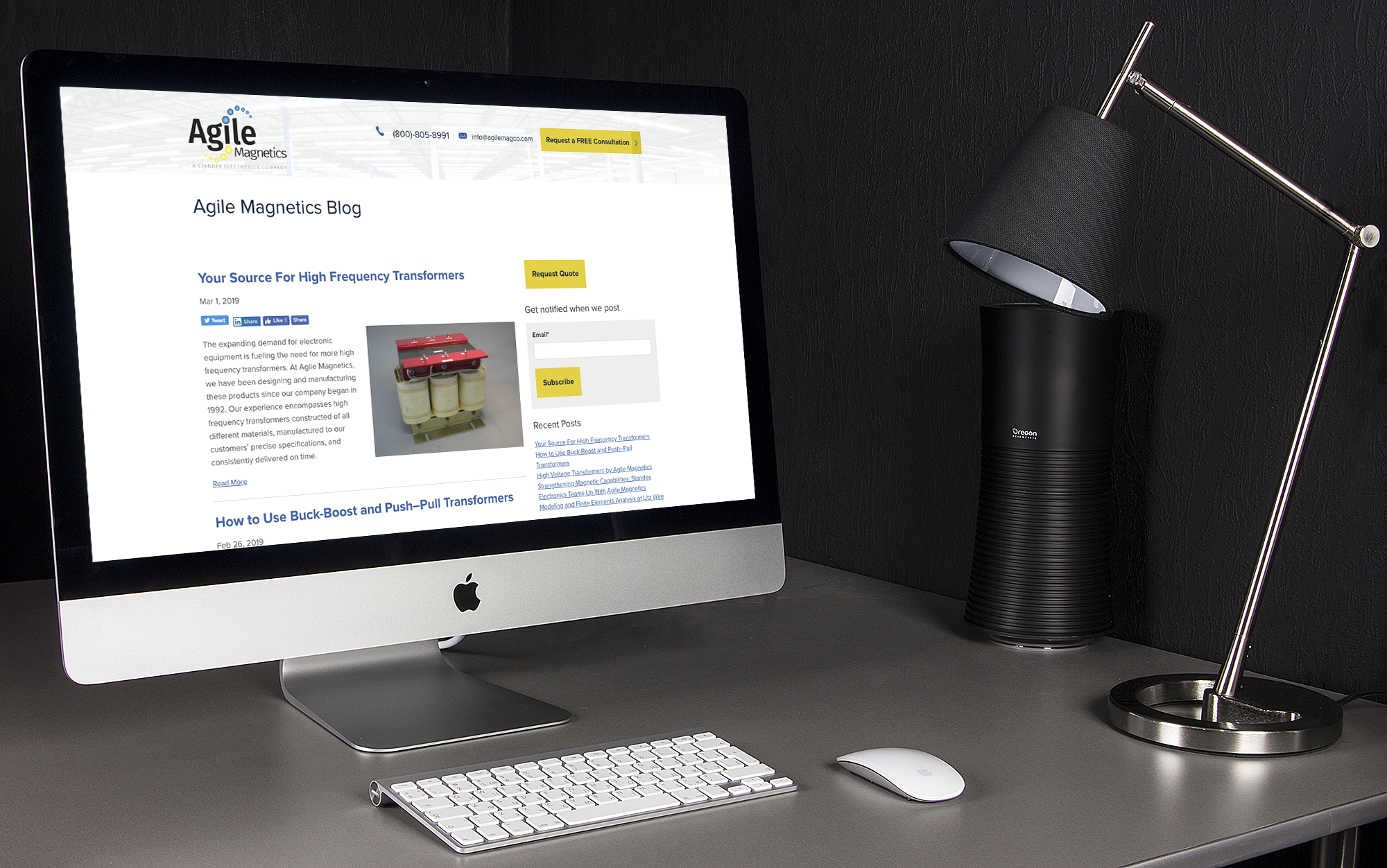میک کے 16 نکات ہر میک مالک کو معلوم ہونا چاہئے۔
اپنے Mac یا MacBook کو استعمال کرنے کے لیے تجاویز تلاش کر رہے ہیں؟
میک استعمال میں آسان اور سیدھے ہیں، لیکن اس کا مطلب یہ نہیں ہے کہ اس کے برعکس ٹپس نہیں ہیں!
جب میں نے پی سی سے میک پر سوئچ کیا تو کچھ خصوصیات ایسی تھیں جو مجھے پوری طرح سے نہیں مل سکیں۔ میں نے سوچا کہ وہ میک پر موجود نہیں ہیں۔
لیکن وہ موجود ہیں اور درحقیقت استعمال کرنا اور بھی آسان ہیں!
یہاں 16 تجاویز اور چالیں ہیں جو تمام میک مالکان (میک بک پرو یا ایئر) کو اپنے میک کو استعمال کرنے کا طریقہ سیکھنے کے لیے جاننا چاہیے:
1. اپنی گودی کو چھپانے اور دکھانے کے لیے

چابیاں دبائیں CMD + ALT + D اپنی گودی کو چھپانے کے لیے اور آپ کی سکرین پر مزید جگہ دستیاب ہے۔ اسے دوبارہ ظاہر کرنے کے لیے، وہی شارٹ کٹ استعمال کریں۔
2. بائیں سے دائیں متن کو حذف کریں۔
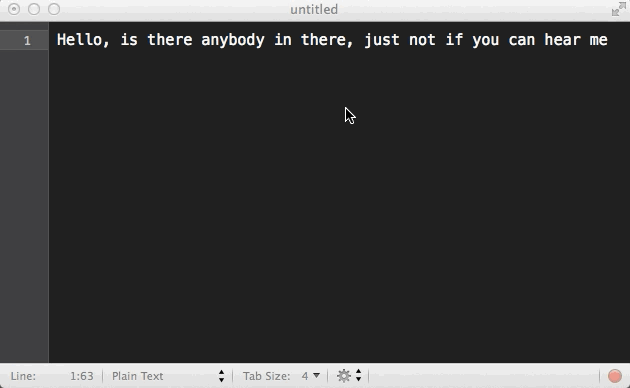
چابیاں دبائیں FN + ← (ڈیلیٹ کلید) بائیں سے دائیں متن کو حذف کرنے کے لیے۔ ای میل میں تصحیح کرتے وقت بہت مفید ہے۔
3. فیس بک پر اپنے دوستوں کے ساتھ کوئی بھی متن شیئر کریں۔
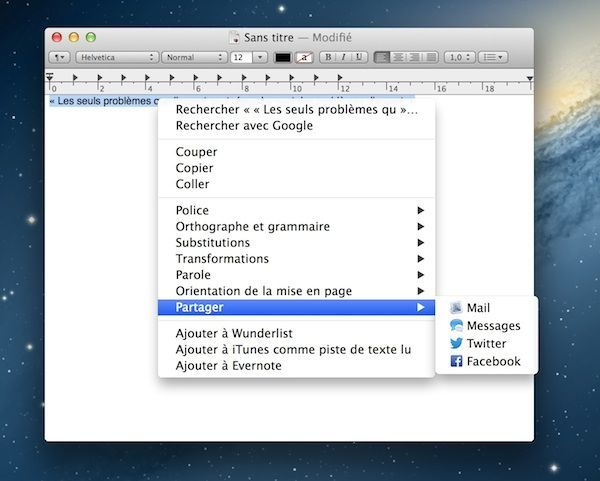
جب آپ iBook ایپ پر کسی کتاب میں کوئی خوبصورت اقتباس دیکھتے ہیں یا اپنے لکھے ہوئے متن کو شیئر کرنا چاہتے ہیں تو فیس بک یا ٹویٹر کھولنے کی زحمت نہ کریں۔ متن کو منتخب کریں، اس پر دائیں کلک کریں اور شیئر پر کلک کریں۔.
4. فائنڈر ونڈوز کو ایک میں ضم کریں۔
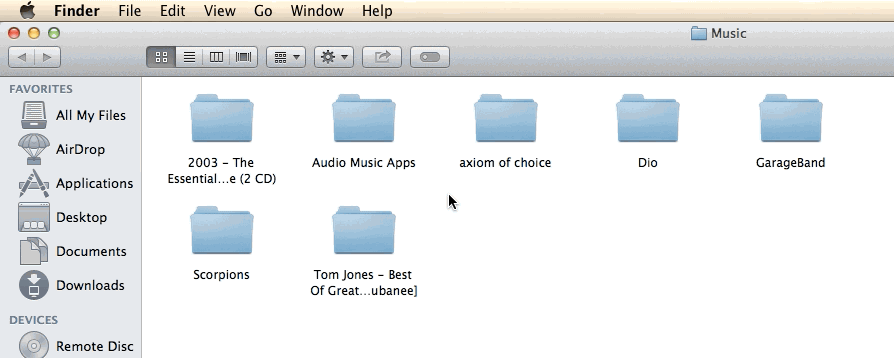
اگر آپ کے پاس بہت ساری فائنڈر ونڈوز کھلی ہوئی ہیں اور اسے نیویگیٹ کرنا مشکل ہو رہا ہے تو اس کے بجائے ٹیبز کے ساتھ ان کو ایک میں گروپ کریں۔ ایسا کرنے کے لیے ونڈو پر کلک کریں پھر آن کریں۔ تمام ونڈوز کو ضم کریں۔
5. CMD + ← پر کلک کرکے فائلوں کو حذف کریں۔
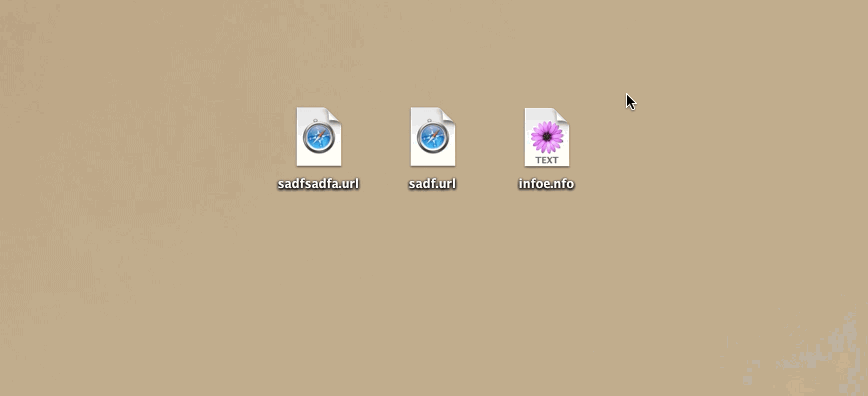
فائلوں کو منتخب کرنے اور کوڑے دان میں ڈالنے کے بجائے، آپ صرف دبا سکتے ہیں۔ سی ایم ڈی + ← (ڈیلیٹ کلید) انہیں براہ راست کوڑے دان میں منتقل کرنے کے لیے۔ جب آپ کے پاس ماؤس ہاتھ میں نہ ہو تو بہت آسان۔
6. اسپاٹ لائٹ کو بطور کیلکولیٹر استعمال کریں۔
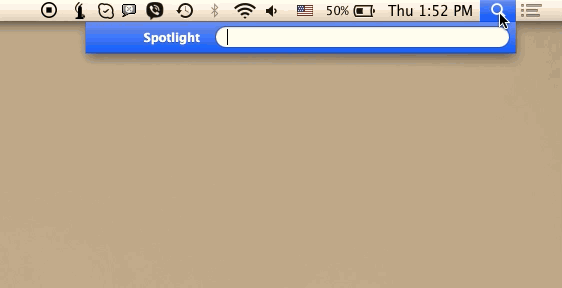
دبانا CMD + اسپیس بار اسپاٹ لائٹ تلاش کھولنے کے لیے یا اوپر دائیں جانب میگنفائنگ گلاس پر براہ راست کلک کریں۔ پھر، کیلکولیٹر کو کھولے بغیر جواب حاصل کرنے کے لیے کیلکولیشن ٹائپ کریں جیسے کہ 63-58۔
7. خاموشی سے اپنا میک شروع کریں۔
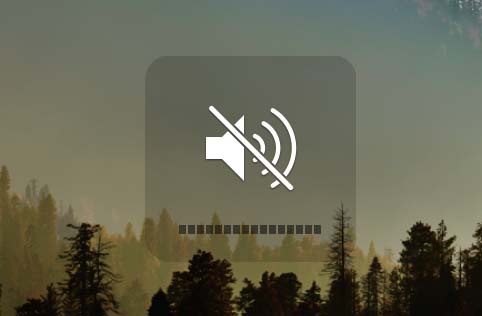
اگر آپ کلاس میں ہیں یا میٹنگ میں ہیں اور اپنے MacBook کو آن کر کے توجہ مبذول نہیں کرنا چاہتے تو یہ کارآمد ہے۔ بٹن دباتے رہیں پاور + F10 اپنے میک کو خاموشی سے شروع کرنے کے لیے۔
8. خاموشی سے والیوم تبدیل کریں۔
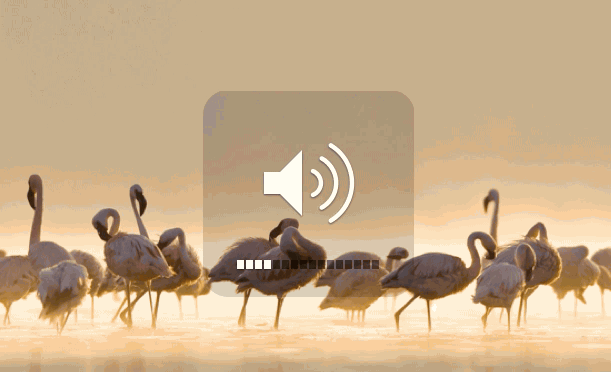
اگر آپ اسکائپ پر کال کر رہے ہیں یا پنک فلائیڈ البم جیسی زبردست موسیقی سن رہے ہیں اور آپ نہیں چاہتے کہ والیوم ساؤنڈ آپ میں خلل ڈالے، ↑ کلید (شفٹ) جب آپ حجم بڑھاتے یا کم کرتے ہیں۔
9. فائلیں کھولنے کے لیے ڈیفالٹ ایپلیکیشن کو تبدیل کریں۔
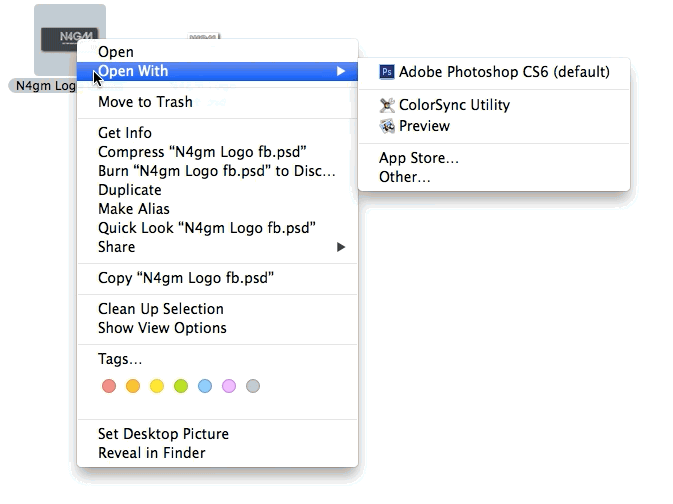
اگر آپ کسی خاص پروگرام کے ساتھ کچھ فائلیں کھولنے کے عادی ہیں، تو یہ ٹپ آپ کا وقت بچائے گی۔ زیربحث فائل پر دائیں کلک کرنے کے بعد، چلیں۔ Alt دبائیں آپشن کو دیکھنے کے لیے "ہمیشہ کے ساتھ کھولیں"۔
10. اسکرین پر ایک تاثر بنائیں
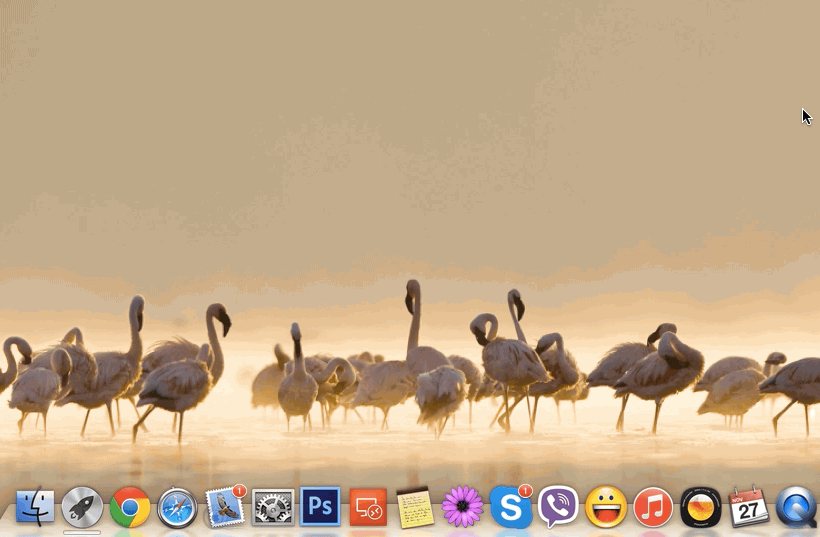
دبانا سی ایم ڈی + ↑ (شفٹ) + 3 پوری سکرین کا تاثر دینے کے لیے۔ یا CMD + ↑ (shift) + 4 دبائیں اور تصویر لینے کے لیے علاقے کو منتخب کرنے کے لیے اپنے پوائنٹر کو گھسیٹیں۔ اس کے بعد اسکرین پرنٹ براہ راست آپ کے کمپیوٹر کے ڈیسک ٹاپ پر ظاہر ہوگا۔
11. پریشان کن اطلاعات کو روکیں۔
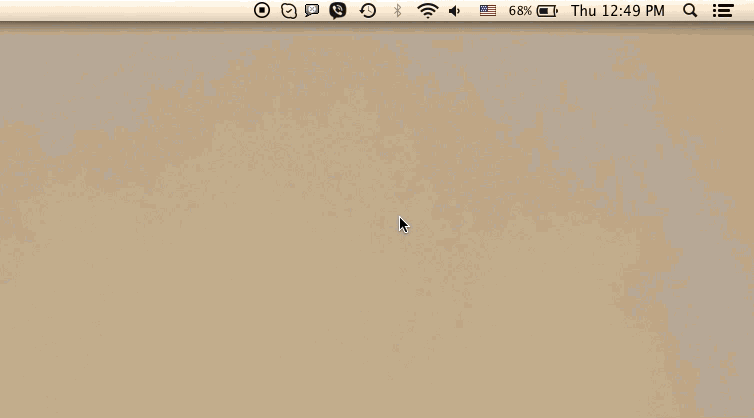
کیا آپ کسی اہم پروجیکٹ پر کام کر رہے ہیں لیکن آپ کے میک کی اطلاعات آپ کو پریشان کرتی رہتی ہیں؟ کوئی حرج نہیں، آپ ان اطلاعات کو آسانی سے بند کر سکتے ہیں۔ اسکرین کے اوپری دائیں جانب بٹن پر کلک کریں، پھر اوپر جائیں۔ نوٹیفکیشن ونڈو سٹاپ بٹن پر کلک کرنے کے لیے۔
12. متن کو بلند آواز سے پڑھنے کے لیے اپنے میک کا استعمال کریں۔
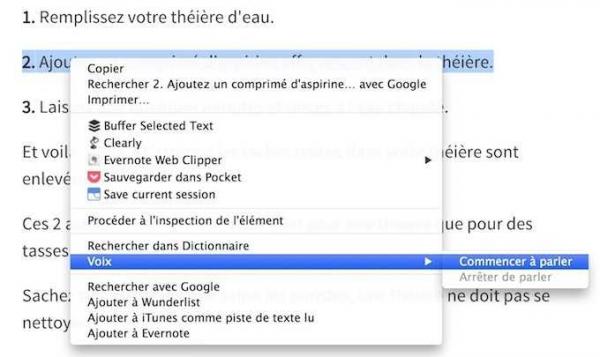
آپ کا میک آپ کی ای میلز یا فرانسیسی میں لکھا ہوا کوئی دوسرا متن پڑھ سکتا ہے، مثال کے طور پر comment-economiser.fr پر ایک ٹپ۔ ایسا کرنے کے لئے، متن کو منتخب کریں، دائیں کلک کریں اور منتخب کریں آواز اور بات شروع کرو. اگر آپ کے میک پر فرانسیسی آواز انسٹال نہیں ہے تو سسٹم کی ترجیحات، ڈکٹیشن اور اسپیچ پر جائیں۔ ٹیکسٹ ٹو اسپیچ، سسٹم وائس پر کلک کریں اور پھر پرسنلائز پر کلک کریں۔ وہاں، 3 دستیاب فرانسیسی آوازوں میں سے ایک کا انتخاب کریں: Audrey، Aurélie یا Thomas۔
13. اپنے دستخط سے پی ڈی ایف پر دستخط کریں۔
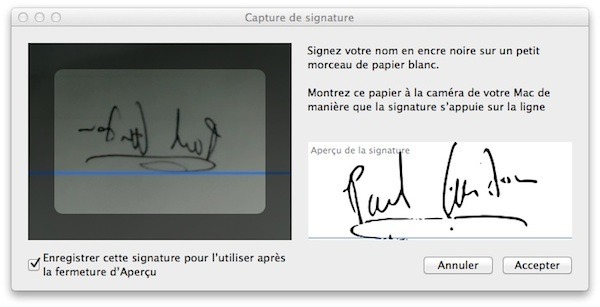
ایک خالی کاغذ لیں اور اس پر اپنے دستخط کریں۔ پھر، پیش نظارہ کھولیں۔، اور پیش نظارہ ترجیحات پر جائیں (شارٹ کٹ: CMD +،) پر کلک کریں دستخط > دستخط بنائیں۔ اب اپنے دستخط کے ساتھ کاغذ کو اپنے میک کے کیمرے کے سامنے رکھیں اور Accept پر کلک کریں۔
اب آپ پی ڈی ایف کو پرنٹ اور دوبارہ اسکین کیے بغیر دستخط کر سکتے ہیں! پی ڈی ایف میں دستخط شامل کرنے کے لیے، فائل کو پیش نظارہ میں کھولیں، پھر ٹولز> تشریح> دستخط پر کلک کریں اور جو دستخط آپ نے ابھی بنایا ہے اسے منتخب کریں۔ اب اس پر کلک کریں جہاں آپ پی ڈی ایف دستاویز پر دستخط شامل کرنا چاہتے ہیں۔
14. ایپس کو جلدی سے چھپائیں۔
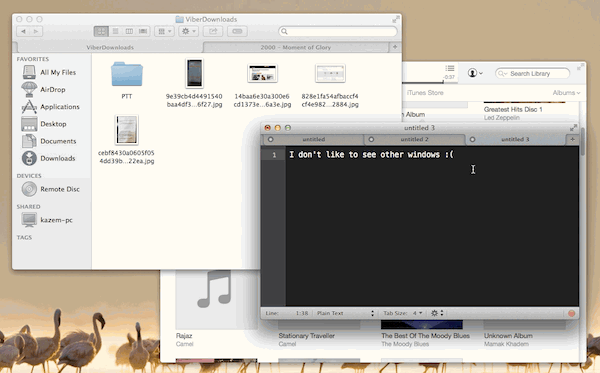
ایک مخصوص درخواست پر توجہ مرکوز کرنے کی ضرورت ہے؟ آپ یقیناً پوری اسکرین میں ایپ کو کھول سکتے ہیں، لیکن دوسری ایپس کو غائب کرنے کا یہی واحد طریقہ نہیں ہے۔ دبانا Alt + CMD + H دوسری ایپس کو تیزی سے چھپانے کے لیے۔
15. اپنے متن میں جذباتی نشانات شامل کریں۔
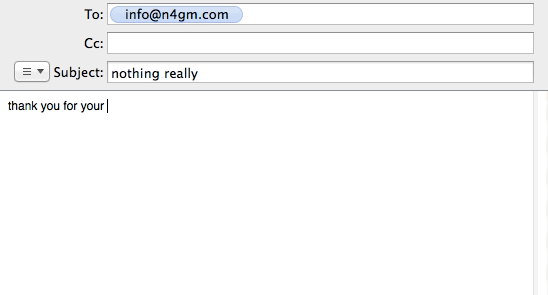
چابیاں دبائیں CMD + CTRL + اسپیس بار ایموٹیکنز کے ساتھ کی بورڈ کھولنے کے لیے۔ آپ اپنی ای میلز یا iMessage میں خوبصورت سمائلیز لگا سکیں گے۔
16. لہجے والے حروف کو جلدی سے ٹائپ کریں۔
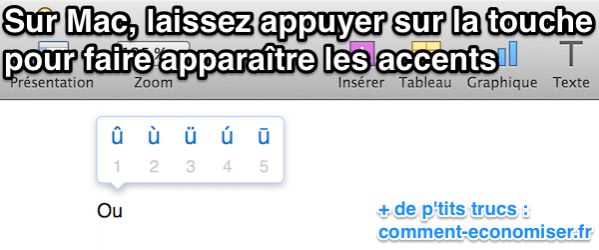
کیا آپ جانتے ہیں کہ آپ اپنے میک پر لہجے والے حروف کو تیزی سے ظاہر کر سکتے ہیں؟ بس خط کو زیادہ دیر تک دبانے کے لیے تمام متعلقہ لہجے والے حروف کو دیکھنے کے لیے۔ آپ کو صرف صحیح کا انتخاب کرنا ہے۔
بونس ٹپ
کیا آپ اپنے انٹرنیٹ براؤزر پر بہت سی ونڈوز کھولنے کے عادی ہیں؟
چاہے آپ Safari، Firefox، یا Chrome پر ہوں، ایک ہی ایپ میں ونڈوز کے درمیان سوئچ کرنے کی ایک آسان چال ہے۔
بس ایک بنانا cmd + "` کلید آپ کے کی بورڈ پر۔
نوٹ کریں کہ یہ ٹپ کسی بھی درخواست کے لیے کام کرتی ہے۔
فیس بک پر اپنے دوستوں کے ساتھ ان تجاویز کا اشتراک کرنا نہ بھولیں، وہ آپ کا شکریہ ادا کریں گے!
کیا آپ کو یہ چال پسند ہے؟ اسے فیس بک پر اپنے دوستوں کے ساتھ شیئر کریں۔
دریافت کرنے کے لیے بھی:
آپ کے کمپیوٹر کو بچانے کے لیے 4 ضروری اقدامات جب آپ نے اس پر پانی گرا دیا ہے۔
انٹرنیٹ پر کمپیوٹر بہت سست ہے؟ وہ ٹِپ جو تیزی سے سرف کرنے کے لیے کام کرتی ہے۔